Selectați rapid mai multe articole din listele derulante din Excel
Kutools pentru Excel
Îmbunătățește Excel cu peste 300
Caracteristici puternice
Dacă celula dvs. este setată cu o listă derulantă, în mod tradițional, sunteți limitat la selectarea unui singur articol la un moment dat. Selectarea unui alt element din aceeași listă derulantă îl înlocuiește pe cel ales anterior. Totuși, ce se întâmplă dacă trebuie să selectați mai multe articole din acea listă? Din fericire, Listă derulantă cu selectare multiplă caracteristică în Kutools pentru Excel oferă o soluție, permițându-vă să atașați articolele selectate recent și să faceți selecții multiple dintr-o singură listă derulantă.

Avantajele Kutools for Excel Listă derulantă cu selecție multiplă
- 🔢 Capacitate de selecție multiplă: Spre deosebire de listele derulante standard ale Excel, care restricționează utilizatorii să selecteze un singur element pe celulă, Lista derulantă cu selecție multiplă a Kutools permite selectarea mai multor elemente identice sau diferite în cadrul aceleiași celule.
- 🛠️ Personalizare și flexibilitate: listele derulante standard Excel oferă personalizare limitată, limitată în primul rând la elementele listei în sine. În schimb, Kutools permite utilizatorilor să specifice delimitatori pentru separarea selecțiilor multiple și să aleagă între afișarea articolului vertical sau orizontal.
- ⌨️ Navigare eficientă cu comenzi rapide de la tastatură: Kutools îmbunătățește experiența utilizatorului prin încorporarea comenzilor rapide de la tastatură pentru navigare și selecție rapidă în lista derulantă cu selecție multiplă.
- 🔍 Funcționalitate de căutare integrată: Kutools introduce o bară de căutare în lista derulantă, o caracteristică absentă în versiunea standard a Excel. Această funcționalitate de căutare permite filtrarea și selecția rapidă din liste lungi, sporind eficiența și experiența utilizatorului.
- 🚀 Ușurință în utilizare: Dincolo de capabilitățile sale avansate, funcția Listă derulantă cu selecție multiplă din Kutools este concepută pentru ușurință în utilizare, permițând utilizatorilor să configureze și să implementeze rapid liste cu selecție multiplă.
Pentru a utiliza această caracteristică, urmați acești pași:
- Selectați Kutools > Lista verticală > Listă derulantă cu selectare multiplă.

- În Listă derulantă cu selectare multiplă caseta de dialog, procedați după cum urmează:

- Selectați intervalul de celule care are aplicată lista derulantă.
- Specificați un delimitator pentru a separa mai multe elemente pe care le veți alege.
- Verifică Încheierea textului după inserarea unui separator opțiunea dacă doriți să afișați elementele selectate vertical în interiorul celulei. Dacă preferați o listă orizontală, lăsați această opțiune nebifată.
- Verifică Activați căutarea opțiune dacă doriți să adăugați o bară de căutare la lista dvs. derulantă, așa cum se arată mai jos.
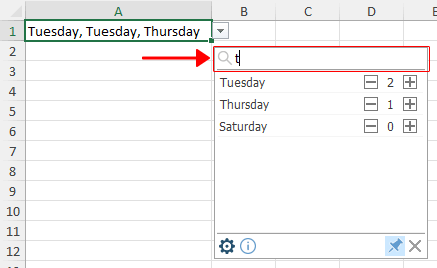
- Finalizați configurarea făcând clic OK.
După ce ați urmat aceste instrucțiuni, listele derulante din intervalul specificat vor accepta acum selecția mai multor elemente într-o singură celulă, sporind flexibilitatea și funcționalitatea foilor de lucru Excel.
note:
- Caracteristica Lista derulantă cu selecție multiplă include suport pentru comenzile rapide de la tastatură, sporind ușurința de utilizare și eficiența atunci când interacționați cu lista derulantă. Iată cum puteți utiliza comenzile rapide cu caseta de selecție multiplă:
- ↑/↓: Navigați prin elementele din lista derulantă folosind săgeată sus (↑) or săgeată în jos (↓) chei. De asemenea, puteți utiliza Pagină sus or Page Down taste pentru navigare mai rapidă. Dacă bara de căutare este activată și cursorul se află în elementul de sus, apăsând butonul ↑ tasta va muta cursorul în caseta de căutare, permițându-vă să tastați și să căutați anumite elemente.
- + / -: Utilizați mai mult (+) or minus (-) pentru a adăuga un element localizat sau pentru a-l elimina din lista verticală.
- Esc: Apăsând butonul Esc tasta va închide caseta derulantă cu selecție multiplă fără a salva modificările efectuate în timpul operațiunii curente în celula activă.
- Intrați: Apasă pe Intrați tasta pentru a confirma selecțiile dvs.
- Șterge: Apăsând butonul Șterge tasta va șterge conținutul celulei.
- Dacă locația listei derulante cu selecție multiplă se schimbă, funcția va fi dezactivată. De exemplu, dacă ați configurat inițial o listă derulantă cu selecție multiplă în coloana B și ulterior introduceți o nouă coloană între coloanele A și B, împingând lista derulantă în coloana C, funcționalitatea de selecție multiplă va fi dezactivată.
- Lista derulantă cu selecție multiplă poate fi mutată și redimensionată pentru a se potrivi nevoilor dvs.
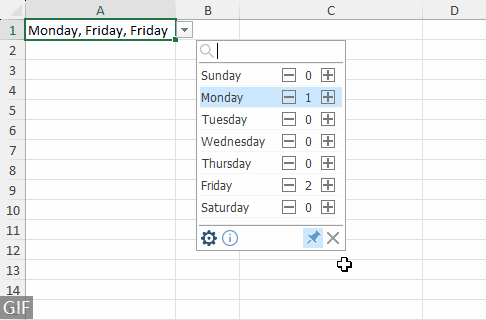
- Pentru a preveni apariția listei derulante cu selecție multiplă de fiecare dată când selectați celula corespunzătoare, pur și simplu anulați fixarea făcând clic pe butonul de fixare situat în colțul din dreapta jos al listei derulante.

- În mod implicit, funcția de căutare nu face distincție între majuscule și minuscule și se va potrivi cu orice caracter din elemente.
- Pentru a modifica o listă derulantă cu selecție multiplă existentă, inclusiv schimbarea separatorului sau activarea/dezactivarea barei de căutare, faceți clic pe pictograma roată.

- Pentru a opri selectarea mai multor elemente dintr-o celulă, navigați la Kutools > Lista verticală > Manager de listă derulantă avansat pentru a șterge listele derulante cu selecție multiplă corespunzătoare. Pentru mai multe informații, vă rugăm să consultați: Gestionați mai multe liste derulante avansate: Editați și ștergeți.

- Această caracteristică necesită instalarea Kutools pentru Excel. Când partajați foi de calcul, funcționalitățile avansate ale listei derulante furnizate de Kutools pentru Excel nu vor fi disponibile destinatarilor decât dacă Kutools este instalat și pe computerele lor.
Demo: Selectați mai multe articole din listele derulante din Excel
Următoarele instrumente vă pot economisi mult timp și bani, care este cel mai potrivit pentru dvs.?
Tab-ul Office: Folosirea filelor la îndemână în Office, ca modalitate de Chrome, Firefox și New Internet Explorer.
Kutools pentru Excel: Peste 300 de funcții avansate pentru Excel 2021, 2019, 2016, 2013, 2010, 2007 și Office 365.
Kutools pentru Excel
Funcționalitatea descrisă mai sus este doar una dintre cele 300 de funcții puternice ale Kutools pentru Excel.
Proiectat pentru Excel(Office) 2021, 2019, 2016, 2013, 2010, 2007 și Office 365. Descărcare și utilizare gratuită timp de 30 de zile.
